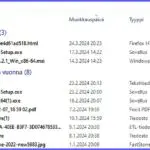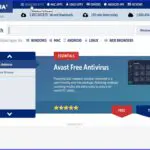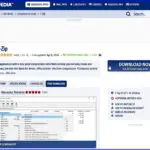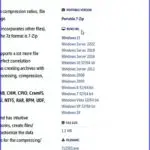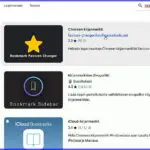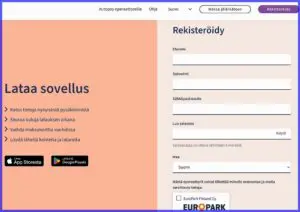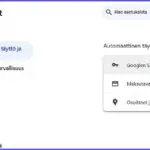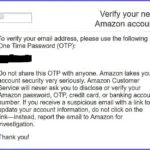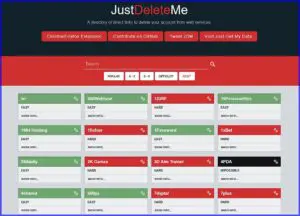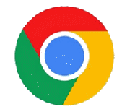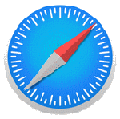Vältä virheet ja turvariskit verkosta ladattaessa
Netistä lataamista ei pidetä vaikeana. Siksi se on myös muodostunut rutiiniasiaksi, joka kuitenkin voi sisältää odottamattomia harmeja aina turvariskejä myöten. Mitä silloin oikein tapahtuu kun lataat sovelluksia. Mitä eroa on lataamisella ja asentamisella. Siinä on joka vaiheessa käytettävissä eri valintoja – tiesitkö niistä?
Jo ennen netistä lataamista on muutamia asioita, jotka pitää ottaa huomioon. Lataaminen on aina myös vaaran paikka. Siksi on otettava mukaan turvatekijöitä jo ennen kuin ohjelmia tai tiedostoja ladataan. Toinen alue on millä sovelluksella netistä ladataan – siinäkin on vaihtoehtoja. Niistä ja yleensä lataamisen turvallisuudesta tarkemmin jäljempänä.
Miten lataaminen tapahtuu? Prosessi on erilainen riippuen siitä ladataanko ohjelmia vai tiedostoja. Ohjelmia ladattaessa ladataan selaimen avulla niiden asennusohjelma laitteeseen. Siten lataus on eri asia kuin sen asentaminen. Vasta asennusohjelma suorittaa sovelluksen asentamisen. Asennusohjelma voi sisältää suuren määrän tiedostoja, joista sovellus koostetaan, usein sen poistotehtävää myöten. On myös mahdollista, että asennusohjelma lataa verkosta lisää tiedostoja asennettaessa.
Ohjattu asennus
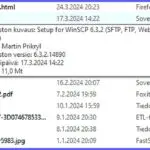
Asennettaessa pitää olla järjestelmänvalvojan oikeudet. Paitsi netistä voidaan ohjelma asentaa jostakin siirtovälineestä. Netistä asennusohjelmat tallentuvat laitteesi Ladatut tiedostot kansioon, tarkemmin → täällä. Koneeseen ladatun ohjelman asennus käynnistyy sitä kaksoisklikkaamalla tai hiiren oikealla tulevasta valikosta. Useimmiten se on Windowsissa automaattisesti latautuva .exe tiedosto, joka usein myös käynnistää ohjatun lataustoiminnon. Apple-koneissa se on .dmg tai .app-tiedosto. Asennus tekee myös merkintöjä Windowsin rekisteriin.
Siinä on turvallisuusmielessä asennuksen ensimmäinen tärkeä vaihe. Katso, että olet saanut sellaisen ohjelman latauksen, jonka olet halunnut. Seuraa ohjattua latausprosessia tarkasti. Älä asenna kaikkea mitä siinä mahdollisesti ehdotetaan. Asennettaessa on tarjolla mainostuettujen ohjelmistojen sisältämiä tarpeettomia ja jopa haitallisia sovelluksia, joita et tarvitse. Joskus tarpeettomien valinta on päällä jo oletuksena – poista valinta.

Jos kyseessä on päivitys, niin haluat päivityksen ilmeisesti samaan paikkaan jossa aikaisempikin on. Muista silloin käyttää mukautettua (Custom) – ei Suositeltua – asennustapaa.
Joskus on asennusohjelma hakemistoineen pakatussa muodossa kuten .ZIP-, .RAR-, .GZ- tai .TGZ -muodossa. Silloin tarvitaan ensimmäiseksi näiden tiedostojen purkaminen. Tämä purkuprosessi on useassa laitteessa automaattinen. On hyvä tietää, mihin laite tallentaa puretut tiedostot.
Jos laitteessasi ei ole valmiina pakattujen tiedostojen purkusysteemiä, niin paras suositus tarkoitukseen on maksuton vapaan koodin 7-zip purku- ja pakkausohjelma.
7-zip tiedot ja lataus
Netissä näet myös termit downloading ja uploading. Näistä downloading tarkoittaa tietojen tai tiedoston vastaanottamista laitteellesi. Uploading puolestaan tietojen tai tiedoston lähettämistä jonnekin nettiin.
Tiedostojen lataus
Netistä voi ladata omaan laitteeseen monenlaisia tiedostoja. Niihin kuuluu kooltaan sekä aivan pieniä että varsin suuriakin tiedostoja. Kookkaat on usein tiivistetty pakattuun muotoon. Yleisiä latauskohteita ovat esim. kuvat, videot, musiikki ja muut äänitiedostot, ajurit, tekstitiedostot, lomakkeet ja PDF-tiedostot, laskentataulukot, videopelit jne. Näiden latauksesta huolehtivat ao. erikoisohjelmat, joka yleensä tarvitaan laitteeseesi. Useat ladattavat tiedostot opastavat latauksessa eteenpäin.
Lataaminen PDF-tiedostoiksi
Netistä ladataan usein PDF-muodossa olevia tiedostoja. Sellaisia ovat usein mm. viranomaisten lähettämät lomakkeet. Miten tiedostoja voidaan muutta PDF-muotoon, ladata, käyttää ja muokata on selostettu tarkemmin täällä -> PDF-tiedostot ja niiden käyttö.
Lataa nopeammin ja varmemmin
Voit ladata mitä tahansa laitteeseesi, ohjelmia ja tai tiedostoja. Jos olet ahkera lataaja tai haluat ladata nopeammin ja varmemmin ilman virheitä, niin kannatta käyttää varsinaisia latausohjelmia, download managereita. Niitä on esitelty tarkemmin -> täällä.
Poimimme tähänkin pari suosituinta latausohjelmaa. Niihin kannattaa tutustua. Lataus on huomattavasti varmempaa ja nopeampaa kuin Windowsilla (selaimia käyttämällä). Free Download Manager on helppokäyttöinen latausten nopeuttaja ja varmistaja. Se on asennettavissa Windowsiin, macOSiin, Androidiin ja Linuxiin. Sen saa myös portable ohjelmana. Se ei menetä mitään tietoja vaikka lataus jostakin syystä katkeisikin. Puhelinta käyttäessäsi voit asettaa ohjelman katkaisemaan heti kaikki yhteydet, kun olet ladannut. Se säästää turhilta kuluilta.
Free Download Manager tiedot ja lataus
Tässä toinen:
FlashGet tiedot ja lataus
Myös selaimiin saa laajennuksina tehokkaampia lataajia. Tässä esimerkiksi Firefoxiin → DownThemAll!
Lataamisen turvallisuus
Turvallisimpia latauspaikkoja ovat tunnetut lataussivustot ja nettisivustot, jotka tarkastavat kaikki latauksensa. Kuvaryhmässä ensimmäinen kuva Softpedian lataussivustosta. Seuraavassa tiedot latauksesta ja kolmantena tärkeä tieto-osuus ohjelman yhteensopivuudesta eri käyttöjärjestelmiin.
Alarivissä muita latauspaikkoja, vasemmalla Microsoft Store, seuraavassa Chrome selaimen Chrome Web Store ja kolmantena lataus Neptunetistä. Siinä näkyy ruudun vasemmassa alakulmassa aina paikka mihin lataus- tai muu linkki johtaa kun vie kursosin sen kohdalle.
Lataaminen kaikkein yleisin vaaran paikka nettiä käytettäessä. Siihen sisältyy useita vaarallisia vaiheita. Ne ovat:
Mistä ladataan
Mistä lataat ohjelmia ja tiedostoja. Liioin se, että lataa kyseisen ohjelman kotisivulta, ei poista kaikkia virhemahdollisuuksia. Turvallisimmat latauspaikat ovat hyvämaineiset lataussivustot kuten Softpedia. Asiasta tarkemmin → täällä. Myös tunnetuilta neuvontasivustoilta, kuten Neptunetin kautta lataaminen on turvallista. Näiden latauspaikkojen omat koelataukset varmistavat turvavaatimukset.
Varmista lataussivuston turvallisuus, tarkemmin → Mistä tietää onko nettiosoite turvallinen.
Pidä tietoturvaohjelmasi aina päivitettynä.
Mitä ladataan
Ole aina tarkkana siitä, mitä olet lataamassa. Varmista että ohjelman maksuluokka on haluamasi. Onko se todella ohjelma tai tiedosto jota etsit, ja onko se käyttöjärjestelmääsi yhteensopiva. Seuraa asennusprosessia. Siitä ilmenee onko koneeseesi asentumassa myös muita tarpeettomia ja mahdollisesti haitallisia ohjelmia. Poista niiden vallinta.
Millä ladataan
Tavallinen lataus Windowsiin tapahtuu yhtenä bittivirtana yhdestä paikasta. Latausohjelmien, Download Managerien, lataus tapahtuu useasta eri paikasta nettiä, mikä nopeuttaa latausta moninkertaisesti. Jos lataus jostakin syystä keskeytyy, se jatkuu samasta latausvaiheesta eikä mitään katoa. Samalla latausmanagerit tekevät mahdolliseksi latauksen hallinnoinnin.
Lisätietotoa latauksista ja ohjelmista
Mikä tämä tiedosto on? Millä se avataan? Kun tiedosto ei avaudu
Ohjelmien ja tiedostojen siirto uuteen sijaintiin
Ohjelmien poisto – poista tehokkaammin ja varmemmin
Tagit: Ohjelmat, Ohjelmien lataus, Selaimet, Tietokone, Tietoturvauhat, Windows, Windows 10
Miten löydän verkkosivustoilla olevat tilitietoni
Kaikilla meillä on lukuisia kirjautumisia verkkosivustoille. Kirjautumisen yhteydessä joudutaan antamaan tietoja, vähintäänkin sähköpostiosoite, usein muutakin. Nämä tilitietosi ovat yhä suurempi turvallisuusriski. Tietojasi voi joutua vääriin käsiin. Tilit joita et enää tarvitse tulisi poistaa. Mutta miten ne löytää. Ja miten hallinnoida vanhoja jo unohtuneitakin tilitietoja.
Ajan kuluessa on rekisteröintien tilitietojen luonne muuttunut. Aikoinaan niitä ei ollut paljon ja tilanne oli hyvin hallittavissa. Monilla oli käytössä vain erilaisia lappusia ja ahkerimmilla jopa jokin vihko, johon rekisteröitymiset salasanoineen merkittiin.
Huolestuttavaa on, että monilla meillä voi edelleenkin olla käytössä tuo perinteinen tilitietojen hallinta. Silloin ajateltiin myös, että rekisteröitymiset ovat jonkinlaista kertakäyttötavaraa ja poistuvat aikoinaan jos sivustoa ei käytä. Nyt on tilanne aivan toinen. Onneksi on myös selvästi parempia mahdollisuuksia, joista tarkemmin jäljempänä.

Turvauhkia aiheuttavia vanhoja tilitietoja voi olla monessa paikassa. Turvauhka on sitä suurempi, jos olet käyttänyt samaa käyttäjätunnusta tai salasanaa useassa paikassa. Tilien etsimiseen tarvitaan muutamia erilaisia keinoja ja kanavia. Ennen tilien etsimistä kannattaa myös tarkistaa, onko tilitietojani päässyt jonnekin vuotanaan. Sen selvittää nopeasti F-Securen maksuton online palvelu -> Identity Theft Checker.
Mistä etsiä
Rekisteröitymiseen tarvitaan yleensä ainakin käyttäjänimi, sähköpostiosoite ja/tai puhelinnumero. Sähköpostiosoitteeseen linkitettyjä vanhojakin tilejä voi löytää. Myös käyttäjätunnusten perusteella voi etsiä ja löytää tilejä.
Omat muistilaput
Katso ensimmäiseksi nuo lappuset tai vihot rekisteröitymisistä, jos vain löydät niitä. Siellä voivat olla kaikkein vanhimmat rekisteröitymiset tietoineen, joista pääset lopettamaan tilin.
Selaimen tallentamat tiedot
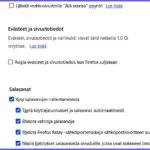
Kirjautumiset somessa
Some on oma maailmansa. Esim. Facebookissa kannattaa etsiä sovellukset ja sivustot joihin olet sieltä kirjautunut. Harkitse, mitkä ovat tarpeen ja vältä kolmansien osapuolten osuutta.
Käyttäjätunnuksen mukaan
Yksi tilien etsimisen kanavista on siis käyttäjätunnus, jolla olet niihin rekisteröitynyt. Sen perusteella voi etsiä vaikka hakukoneilla hakemalla ja käyttäjänimien tarkistussivustoilla. Näitä tarkistussivustoja ei ole kehitetty juuri tähän tarkoitukseen, mutta niitä käytetään yleisesti myös tunnusten etsimiseen. Jos käyttäjänimi on listattu ei-käytettävissä olevaksi, voi tarkistaa onko sinulla tili sivustossa. Tässä linkit kahteen, joista jälkimmäinen on someen tarkoitettu työkalu:
KnowEm’s Social Media Brand Search Engine
Sähköpostiosoitteeseen linkitetyt
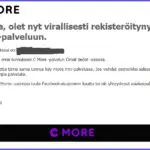
Ulkomaisissa ohjeissa mainitaan myös sähköpostipalvelusta etsiminen, esim. Google tililtä. Meillä Suomessa harvalla on kuitenkaan siellä myönnettyjä sähköpostin käyttöoikeuksia montaakaan, jos asiat ovat kunnossa. Google tilillä on kyllä kohdassa Tietoturva hyödyllisiä turvavinkkejä ja tarkistuksia.
Tilinpoistotyökalu
Tilitietojen poistaminen voi olla helppoa tai hankalaa. Poistamiseen on myös hyödyllinen maksuton palvelu, jolla pääsee sivustoille ja joka kertoo myös tilitietojen poistamisen vaikeusasteen erilaisilla alustoilla. Sivusto näyttää ruudukon sivustoista ja linkittää suoraa sivuston sivuille, joista voit poistaa tilisi. Sieltä löytyy kaikenlaisia sivustoja – treffisivustoja, somea, suoratoistopalveluita jne.
Palveluun pääsee tästä → JustDelete.me Palveluun on useita erilaisia yhteyksiä, esim. Firefoxin lisäkkeenä → täällä.
Jos haluat poistaa tilisi jostakin sivustosta, klikkaa sivuston Show Info -linkkiä ja noudata siellä näkyviä ohjeita. Linkit on myös värikoodattu sen mukaan, kuinka helppoa tai vaikeaa tietojen poisto on.
Löytyvätkö kaikki tilisi?
On epätodennäköistä, että löytäisit kaikki vanhatkin tilitietosi. Näissäkin asioissa on jo aika siirtyä nykyisiin tuvallisempiin – samalla myös helpommin hoidettaviin käytäntöihin. Etätyöt lisäävät turvauhkia ja tilitietojenkin joutumista vääriin käsiin.
Seuraavassa palataan uudelleen nykykäytäntöjen turvaongelmiin ja kerrotaan, mitä parempia keinoja olisi käytettävissä.
Rekisteröityminen ja tietoturvallisuus
On tullut yhä tärkeämmäksi, että salasanat ovat entistä turvallisempia. Jos käyttää samaa salasanaa monessa paikassa, kasvaa riski; yhdestäkin paikasta vuotaessaan sitä voidaan käyttää muualla.
Aivan selvää on, että rekisteröitymisien muistilappujen ja pöytälaatikkovihkojen aika on jo ohitse. Sivustojen salasanojen systemaattinen hallintajärjestelmä on selaimen Salasanat (tarkemmin edellä linkkeineen). Ja toinen on tietysti erikoistuneet salasanojen hallintaohjelmat. Näillä on eroa paljonkin, mutta mitä tuvallisuusmielessä?
Selaimien kuten Chromen ja Firefoxin salasanojen hallintaohjelmat eivät tue kaksivaiheista tunnistautumista. Jos pääsee koneeseen tai sillä on useita käyttäjiä, niin rekisteröitymistiedot ovat siellä. Turvallisuutta voi kuitenkin parantaa asettamalla tiedoille pääsalasana. Esim. Firefoxissa se tehdään -> näin. Salasanojen halintaohjelmissa tiedot ovat salattuja ja lukittuja omaan turvaholviinsa. Silti käyttö ja hallinta on selkeää.
Selaimien salasanalisäkkeet
Varsinaisten hallintaohjelmien ja selaimien normaalien salasanajärjestelmän välillä on yksi vaihtoehto; selaimien salasanalisäkkeet. Katso selaimien tarjonnasta. Niistä tässä esimerkiksi Firefoxin lisäke Dashlane Pasword Manager. Ne tuovat salasanaohjelmien turvallisuuden ja käytettävyyden, mutta toimivat vain selaimessa, johon se on asennettu.
Salasanojen hallintaohjemat
Varsinaisilla eli kolmannen osapuolen hallintaohjelmilla salasanasi ovat turvassa. Niissä on tarkat kuvaukset, miten tämä turvallisuus saavutetaan. Tulosta sanotaan pankkitason turvallisuudeksi. Silti ne tekevät verkkosivustoille kirjautumisen helpoksi.
Salasanasi ovat aina tarvittaessa muokattavissa ja uudistettavissa. Hallintaohjelman myötä saa käyttöön lisäominaisuuksia, kuten salasanan jakaminen, hätäkäyttöoikeudet, monivaiheinen tunnistautuminen jne. Kolmannen osapuolen salasanojen hallintaohjelman oleellisia etuja on myös, että voit käyttää ohjelmaa kaikilla laitteillasi ja selaimillasi.
On selvää, että salasanojen hallintaohjelmia on erilaisia. Lisäksi niiden vedenjakaja on maksulliset ja maksuttomat ohjelmat. Tämä ero ei ole kuitenkaan suuri. Perustoiminnot ja turvallisuus ovat kummassakin ryhmässä samat. Maksullisissa täysversioissa saa niiden lisäksi erityisominaisuuksia, joista on hyötyä yhteisöille sekä yksityisille tehokäyttäjille. Monista parhaista hallintaohjelmista on sekä maksullinen että siitä tehty hiukan yksinkertaisempi ilmaisversio.
Millaisia salasanojen hallintaohjelmia on tarjolla
Tässäkin on pakko muistuttaa nettitarjonnan vaaroista. Myös salasanojen hallintaohjelmien tarjonta on kirjavaa. Ladattavissa on myös suoranaisesti vakoiluohjelmiksi luokiteltavia ja tarjolla vaarallisia latauspaikkoja.
Miten hallintaohjelmat toimivat? Kyberturvallisuuskeskus on laatinut → Neuvoja salasanan hallintaohjelmiston käyttöönotosta.
Niitä on testattu maailmalla ahkerasti. Testeissä on kärkeen nousut seuraavia. Näistä on saatavissa sekä maksuttomia että maksullisia versioita. Ohjelmien sivustoilla ilmaisversiot sekoittuvat tarkoituksella maksullisten tarjonnan lomaan. Katso linkeistä tarkemmat tiedot. Erityisesti kannattaa tarkistaa, onko ilmaisversiossa kaikki tarvitsemasi ominaisuudet. Tällä sivustolla palaamme myöhemmin näiden ohjelmien yksityiskohtaisempiin esittelyihin.
Bitwarden vapaan koodin ohjelma ja testeissä arvosteltu parhaaksi maksuttomaksi hallintaohjelmaksi. Toki siitäkin on muitakin versioita, kaikkien tiedot ja lataus linkistä.
Dashlane on huippuohjelma ja sijoittuu arvioissa yleensä kärkeen. Linkissä kaikki mahdolliset versioit. (Edellä sen selainlisäkkeestä)
NordPass on tietoturvaltaan parasta tasoa. Maksullisia versioita erikoistarjouksina ja muutenkin kohtuullisin hinnoin.
Poimitaan monista hyvistä vielä yksi:
1Password Sitä pidetään erityisesti kotikäyttöön soveltuvana.
Salasanojen hallintaohjelmiin palataan tarkemmin myöhemmin.
Hyvä tietää myös näistä
F-Secure maksuton salasanageneraattori – luo vahvoja salasanoja
Mistä tietää onko nettiosoite tuvallinen
Miten tehdä sähköpostista turvallisempi
Tagit: Nettitietoa, Ohjelmaesittelyt, Rekisteröityminen, Sähköposti, Selaimet, Some, Tietoturvauhat, Tilitiedot netissä, Windows 10
Selaimen vikojen korjaaminen
Selaimet ovat vaativia ja raskaitakin ohjelmia. Kuten kaikkiin ohjelmiin niin niihinkin voi tulla häiriöitä ja vikoja. Useinkaan ei tiedä mistä harmillinen vika mahdollisesti johtuu; nyt se vain ei toimi kunnolla. Näitä vikoja voi olla hyvin monenlaisia. Siksi on vastaavasti myös monia keinoja saada selain taas kuntoon.
Tässä selostetaan tarkemmin selaimien Firefox, Chrome ja Safari vikojen korjaamista. Samantapaisia keinoja on käytettävissä myös muihin selaimiin. Periaatteet löytyvät seuraavasta.
Tilapäinen tai pysyvämpi häiriö
Aivan ensimmäiseksi jakaantuvat selaimien viat tilapäisiin tai pysyvämpiin. Tilapäinenkin vika on huomionarvoinen, jos se toistuu usein. Tilapäisen häiriön yleinen korjauskeino on sulkea selain ja avata se uudelleen. Joskus auttaa koko koneen uudelleen käynnistäminen. Lisäksi on syytä aivan aluksi tarkistaa toimiiko nettiyhteys. Jos se ei toimi, ei selainkaan voi toimia. Aina on myös mahdollista, että kohteena oleva nettisivu ei toimi. Sen saa tarkistettua kokeilemalla jotakin muuta nettisivua.
Yleinen ohjelmien korjausohje on: Poista ja asenna uudelleen. Tätäkin voi selaimiin käyttää, mutta se ei ole korjauskeinoista ensimmäisiä. On helpompia, varmempia ja tietoja säilyttävämpiäkin ratkaisuja – samaan suuntaan kuin Windowsin korjaaminen uudelleen asentamisella.
Otamme tässä ensimmäiseksi Mozilla Firefoxin korjaamisen siitä syystä, että sen korjausohjeet ovat yleispäteviä muillekin selaimille. Lisäksi luettelo ja ratkaisut ovat selkeitä. Siitä puuttuvat tietysti ne joillekin selaimelle tyypilliset ongelmat, jotka koskevat vain sitä. Sellaisia on esim. Chromella.
Firefox
Tässä ovat Firefoxin korjaamisen pääkohdat:
1. Käynnistä tietokoneesi uudelleen
2. Tyhjennä evästeet ja välimuisti
3. Käynnistä Firefox uudelleen vikasietotilassa
4. Tarkista liitännäiset
5. Asenna Firefox uudelleen
6. Nollaa Firefox
Muita ratkaisuja
Tarkista mahdolliset ristiriidat tietoturvaohjelmistosi kanssa
Tarkista järjestelmäsi virusten ja vakoiluohjelmien varalta
Tarkista kovalevy ja RAM-muisti virheiden varalta
Ohje kaikkine linkkeineen ja yksityiskohtineen on täällä → Tutki ja korjaa Firefoxin ongelmia. On hyvä myös tarkistaa, että käytössä on selaimen uusin versio, ja jos ei ole, päivittää se. Ratkaisuja voi käydä läpi ohjeen numerojärjestyksessä. Ryhmittely on pyritty tekemään helposta ja nopeasta vaativampaan. Asettaisin kuitenkin kodan 6. Nollaa Firefox edelle uudelleen asennusta. Tämä kätevä vaihtoehto ei hävitä tietoja ja varmuuskopioi entisetkin.
Kuten muillakin selaimilla on yksi vikojen korjauksen vaihtoehdoista ottaa yhteys selaimen tukifoorumiin. Yleensä tämä vaihtoehto on kuitenkin hidas ja voi olla epävarmakin. Eli vapaaehtoisten apuun ei kannata turvautua ensimmäisenä korjauskeinona.
Chrome
Google Chrome listaa seuraavat korjauskeinot:
1. Pakota vastaamattomat välilehdet sulkemaan. Joskus Chromen välilehdet lukittuvat tai jäätyvät. Tällaisissa tilanteissa voit pakottaa yksittäiset välilehdet sulkemaan Chromen tehtävähallinnan. Siirry kohtaan Lisää valikosta (kolme pystysuoraan kohdistettua pistettä), valitse sitten Lisää työkaluja > tehtävien hallinta.
2. Sulje Chrome ja avaa se uudelleen. Tämä ratkaisu toimii usein, kun Chrome on hidas. Joskus ohjelma kuluttaa liikaa RAM-muistia, mikä saa sen indeksoimaan hitaasti. Uudelleenkäynnistys vapauttaa muistia.
3. Pakota selain sulkemaan. Joskus Chrome saattaa näyttää jumiutuneen tai ei toimi. Se toimii kuitenkin edelleen taustalla, kuluttaa muistia ja estää sinua käynnistämästä selainta uudelleen. Kun suljet Chromen, voit avata uuden Chrome-ikkunan.
4. Poista laajennukset käytöstä. Poista käytöstä kaikki laajennukset, jotka eivät enää toimi tai joita et enää käytä. Laajennukset ovat usein syyllisiä, kun vika ilmenee.
5. Sammuta salama. Chrome Flash -laajennuksen tiedetään ajoittain kaatuvan, mikä voi aiheuttaa ongelmia tiettyjen verkkosivustojen lataamisessa. Flash ei ole täysin välttämätön ja se aiheuttaa enemmän turvallisuusriskejä kuin sen arvoinen on. Nykyään useimmat verkkosivustot käyttävät HTML5- ja CSS3-animaatioita Flashin sijaan.
6. Palauta haittaohjelmien poistamiseksi. Ei-toivotut mainokset, ponnahdusikkunat ja haittaohjelmat voivat aiheuttaa ongelmia, joten Chromen nollaus voi auttaa. Navigoi kohtaan Lisää valikkoaja valitse sitten asetukset > Pitkälle kehittynyt > Palauta asetukset.
7. Poista verkkotietotiedosto. Tämä on oikea tiedosto eikä laajennus. Tämä ratkaisu aiheuttaa yleensä «Profiilia ei voi avata» -virheen. Käynnistä tietokone uudelleen tiedoston poistamisen jälkeen. Täältä löydät sen:
Windows: C:Käyttäjät sinun käyttäjä nimesi /AppDataLocalGoogleChromeUser DataDefault
mac: /Käyttäjät/sinun käyttäjä nimesi/Kirjasto/Sovellustuki/Google/Chrome/Standard
Linux: /Talo/sinun käyttäjä nimesi/.config/google-chrome/Default
Uudelleen käynnistys
Jos ongelma ilmenee tietokoneen uudelleenkäynnistyksen jälkeen, toista yllä olevat vaiheet päästäksesi takaisin profiiliisi. Varmuuskopioi sitten kirjanmerkkisi ja kaikki profiiliisi tallentamasi tiedot. Sulje Chrome, palaa ja poista koko Vakio kansio, käynnistä Chrome uudelleen ja luo profiilisi uudelleen varmuuskopioistasi.
8. Korjaa Chrome-ristiriidat. Chromessa on sisäänrakennettu työkalu, jonka avulla voit selvittää, missä ristiriita piilee. Tulla sisään chrome://conflicts osoitepalkissa ja päivitä sitten sekä Chrome että ristiriitainen ohjelmisto. Jos tämä ei auta, poista loukkaava sovellus käytöstä tai poista sen asennus. The chrome://conflicts vaihtoehto on Windowsin ominaisuus Macissa ja Linuxissa saatat joutua poistamaan ristiriitaisia sovelluksia.
9. Poista Chrome ja asenna se sitten uudelleen. Joskus ohjelma hajoaa ja uudelleenasennus antaa sille uuden alun.
10. Katso Chromen ohje. Jos mikään muu ei auta, mene asiakaspalveluun ratkaisemaan ongelma.
Ohje on netissä täällä → Google Chrome -ongelmien korjaaminen. Siinä ei ole muita linkkejä yksityiskohtiin kun listan lainauksessa edellä.
Selkeät ohjeet nämäkin. Mukana on muutamia Chromelle yksilöllisiä virhemahdollisuuksia. Googlen asiakaspalvelu näyttäisi olevan suomenkielinen, mutta ei ole sitä kuitenkaan käytännössä. Puhelimessa joudut heti puhumaan englantia. Tiedot täällä → Ota yhteyttä Google Suomi.
Safari
Safarin vikojen korjaamista on käsitelty sivulla → Jos Safari ei avaa sivua tai ei toimi Macissa odotetulla tavalla. Nettisivulla olevassa ohjeessa on linkkejä lisätietoihin ja toimenpiteisiin.
Ohjeessa kuvaillaan aluksi muutamia mahdollisia Safarin ongelmia. Seuraavaksi on yksityiskohtaiset selostukset:
Sivun lataaminen uudelleen
Ohjelmistopäivitysten asentaminen ja uudelleenkäynnistys
Safari-laajennusten tarkistaminen
Yksityisessä ikkunassa testaaminen
Safarin asetusten tarkistaminen
Suojatun iCloud-lähetyksen tarkistaminen
VPN:n tai muun tietoturvaohjelmiston tarkistaminen
Verkkoasetusten tarkistaminen
Selain on kovassa käytössä – häiriöt eivät ole harvinaisia
Selaimen häiriöt ovat harmillisia, mutta myös yleisiä. Mitä ahkerammin käyttää sitä useammin törmää ainakin tilapäisiin häiriöihin. Oudoiltakin tuntuvat viat korjaantuvat toimimalla elvytysohjeiden mukaan. Korjauskeinoja on useita kevyistä ja nopeista raskaampiin. Uudelleen asennus ei ole ensimmäisiä keinoja, varsinkin jos häiriö saattaa olla vain tilapäinen. Ennen selaimen tarkistuksia kannattaa aina todeta, toimiiko verkkoyhteys.
Hyvä tietää myös näistä
Miten verkkoselain toimii – mikä on paras selain minulle
Käytä selaimia tehokkaammin – Chrome
Käytä selaimia tehokkaammin – Firefox
Tietojen synkronointi eri tietolaitteissa
Tagit: Chrome, Firefox, Nettitietoa, Ohjelmat, Selaimen korjaaminen, Selaimet, Windows, Windows 10, Windows 11